Comparte tu WiFi de forma sencilla gracias a Google Home
Si te han cambiado la configuraci車n WiFi en tu casa, puedes cambiarla de forma global con tu Google Home

El nombre y la contrase?a de la red WiFi se pueden desconfigurar por razones de seguridad o solo por el cambio de operador que permite el acceso a Internet en casa. Si esto sucede, debes modificar la configuraci車n de todos los dispositivos (como los altavoces de Google Home). En este art赤culo te vamos a mostrar c車mo hacer esto de manera simple y efectiva.
Es muy sencillo completar el proceso de cambio de red inal芍mbrica a la que se conectan los altavoces de Google para acceder a Internet, y esta es un paso necesario para aprovechar al m芍ximo sus posibilidades (incluido el uso de un asistente de voz). El caso es que para conseguirlo es necesario utilizar la aplicaci車n Google Home, que gestiona muchos dispositivos de hardware de Google, como el hardware del que estamos hablando o el reproductor Chromecast.
Es importante tener en cuenta que para mantener el control de todos los accesorios (como televisores o bombillas inteligentes) a los que pueden acceder los altavoces de Google Home, tambi谷n deben estar conectados a una nueva red WiFi. Los cambios de configuraci車n deben realizarse de forma global.
Cambiar la red WiFi con la ayuda del altavoz de Google Home
Como ya hemos se?alado, no es necesario hacer nada complicado, y la integridad del altavoz inteligente no se ver芍 comprometida. Adem芍s, los nuevos permisos de acceso se configurar芍n por completo en pocos minutos, de forma r芍pida e intuitiva.
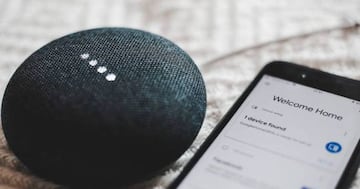
Para realizar correctamente el proceso, deberemos seguir los siguientes pasos:
- Abre la aplicaci車n Google Home instalada en tu smartphone y busca el nombre del altavoz cuya red WiFi est芍s accediendo debe cambiar. Cuando lo encuentre, haga clic en 谷l.
- Seleccionar la opci車n WiFi que ves entre las disponibles, que encontrar芍s en la zona inferior de la pantalla, y
- En la nueva ventana, haga clic en el bot車n rojo llamado "Olvidar red". Esto har芍 que el objeto identificado se elimine y vuelva a la pantalla inicial cuando se complete la operaci車n.
- Inicia el asistente de conexi車n a redes habitual en los Google Home. Ahora introduce los nuevos datos y habr芍s finalizado, como se ve es de lo m芍s sencillo todo y sin riesgo alguno.


